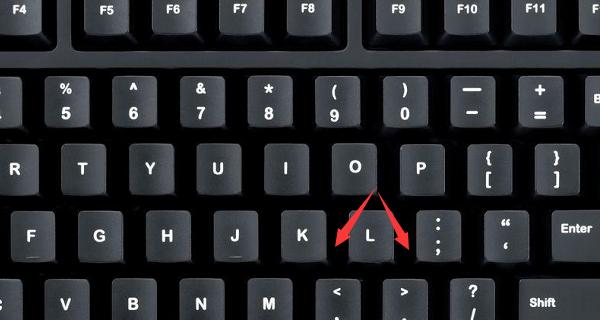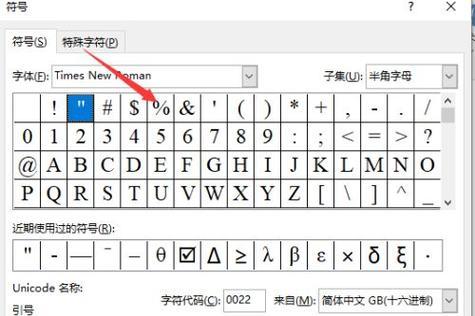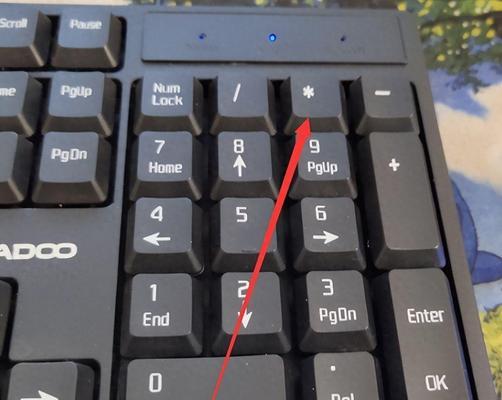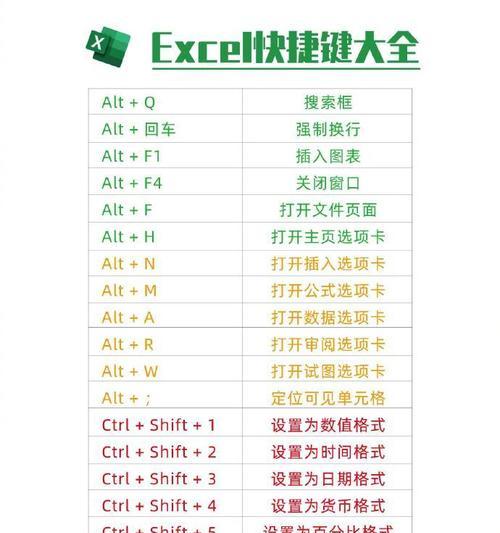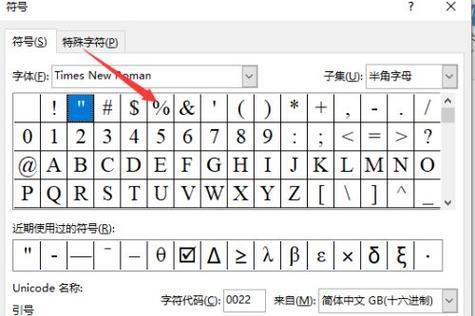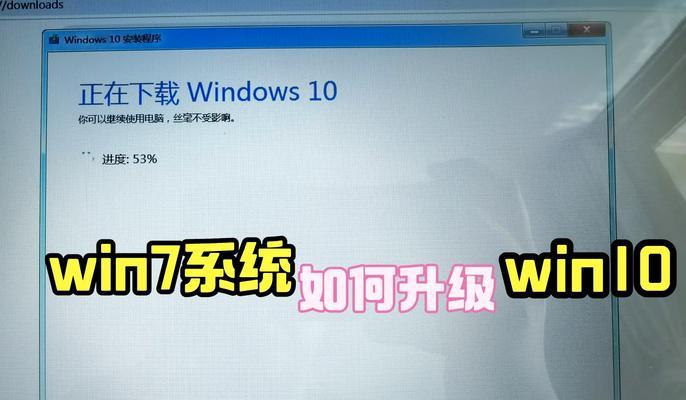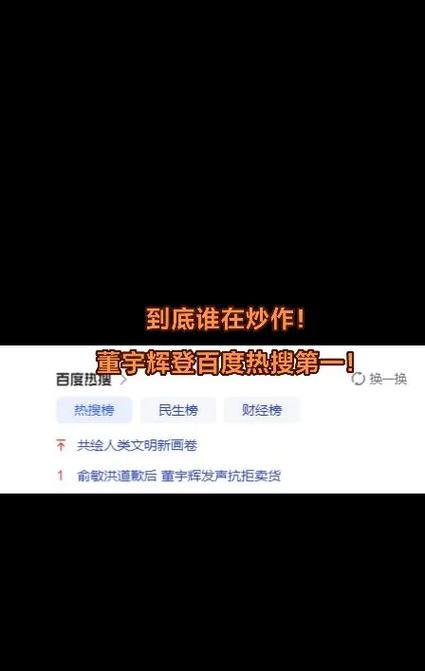电脑键盘突然失灵变黑的原因?
- 数码百科
- 2025-06-25
- 19
在日常使用电脑时,我们偶尔会遇到键盘突然失灵,按键没有反应,甚至整个键盘变黑无法使用的情况。这不仅影响了我们的工作和娱乐,而且往往令人困惑。本文将深入探讨电脑键盘突然失灵变黑的原因,并提供一系列实用的解决办法。
原因分析
1.驱动程序问题
电脑键盘突然失灵变黑,驱动程序出现故障是一个常见原因。Windows系统中,驱动程序负责管理硬件设备与操作系统的通信。如果驱动程序损坏、过时或不兼容,可能会导致键盘失灵。
2.硬件故障
键盘作为物理设备,硬件故障也是导致其失灵的直接原因。键盘内部连接线断开、电路板损坏、键帽磨损等都可能导致键盘无法正常工作。
3.操作系统问题
操作系统层面的错误有时也会导致键盘失灵。系统文件损坏、病毒感染或系统更新不当都可能是诱因。
4.电源问题
如果电脑的电源供应不稳定或键盘接口供电不足,也会导致键盘无法正常工作。
5.环境因素
键盘的使用环境也可能影响其性能。液体溅入、灰尘堆积或温度过低都可能导致键盘暂时性失灵。

解决方案
1.重启电脑
最简单的解决方法是尝试重启电脑。有时,简单的重启操作可以解决临时的驱动程序冲突或系统问题。
2.更新或重新安装驱动程序
打开“设备管理器”,找到键盘选项。
右键点击键盘驱动,选择“更新驱动程序”。
如果自动更新未解决问题,尝试卸载驱动后重新安装。
3.检查硬件连接
确认键盘连接线是否牢固。
如果是无线键盘,检查电池电量和无线接收器是否工作正常。
尝试将键盘连接到另一台电脑上,以排除键盘自身硬件问题。
4.检查电源设置
确保电脑电源设置没有错误地禁用了键盘。
检查键盘是否连接到一个有足够电流的USB端口上。
5.进行系统检查和病毒扫描
使用系统自带的工具进行磁盘检查和系统文件完整性验证。
运行杀毒软件全面扫描电脑,排除病毒干扰。

6.清洁键盘
关闭电脑电源,小心地拆下键盘。
使用压缩空气吹掉灰尘或使用软毛刷轻轻刷去灰尘。
对于液体溅入的情况,立即断电,并倾斜键盘让液体流出,避免使用电源。

预防措施
1.定期更新驱动程序和系统
定期检查并更新键盘驱动程序和操作系统,确保一切运行在最佳状态。
2.轻柔使用键盘
避免用力敲击键盘,特别是笔记本电脑键盘,因为它们通常更加脆弱。
3.保持工作环境清洁
定期清理电脑周边环境,防止灰尘和杂物进入键盘内部。
4.使用键盘保护套
如果经常在恶劣环境下使用电脑,考虑使用键盘保护套或防尘盖。
通过上述措施,您可以有效地解决电脑键盘突然失灵变黑的问题,并通过预防措施来降低未来发生此类问题的可能性。遇到键盘问题时,不必慌张,按照本文提供的方法一步步排查,通常都可以找到问题的根源并解决它。
版权声明:本文内容由互联网用户自发贡献,该文观点仅代表作者本人。本站仅提供信息存储空间服务,不拥有所有权,不承担相关法律责任。如发现本站有涉嫌抄袭侵权/违法违规的内容, 请发送邮件至 3561739510@qq.com 举报,一经查实,本站将立刻删除。!
本文链接:https://www.wanhaidao.com/article-11380-1.html